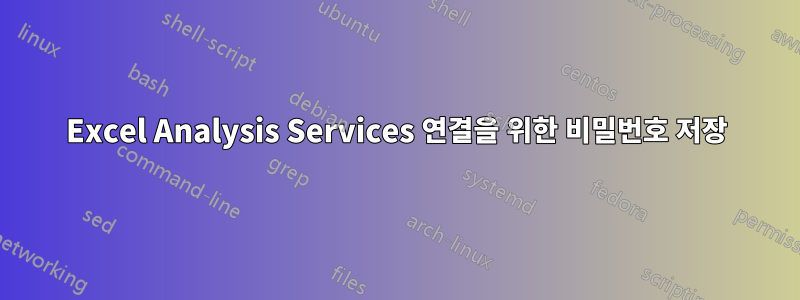
분석 서비스(테이블 형식)에 연결하여 xlsx 파일을 만들었습니다. 그 외에도 여러 피벗 테이블과 슬라이서를 만듭니다.
안타깝게도 다른 사람에게 내 파일을 공유하면 이 Excel을 사용하려면 해당 사용자의 사용자 이름과 비밀번호를 입력해야 합니다. 10개 이상의 요소(피벗 + 슬라이서)가 있으면 이는 미친 짓이라고 쉽게 추측할 수 있습니다.
"비밀번호 저장" 옵션이 있다는 것과 Windows 인증 옵션이 있다는 것도 알고 있지만 둘 다 실행 가능하지 않습니다. 다음 사용자가 자신의 사용자와 비밀번호를 한 번만 입력하도록 하는 방법을 알고 있습니까?
답변1
동일한 데이터 세트 사용을 언급하셨기 때문에 저는 이 솔루션을 자주 사용하여 메모리 사용량을 줄이고 우연히 비밀번호 프롬프트를 줄였습니다. 불행하게도 저는 Analysis Services를 사용해 본 적이 없으며 SQL Server 연결만 사용해 본 적이 없으므로 여러분에게 적합하지 않을 수도 있습니다. 그러나 그러한 경우에는 동등한 데이터 세트를 SQL Server 쿼리, 테이블 또는 뷰로 사용할 수 있도록 만드는 것을 고려할 수 있습니다.
피벗 테이블을 단일 데이터 연결에 연결
- 피벗 테이블의 디자인 탭에서 데이터 소스 변경, 연결 선택을 클릭하세요.
- 사용하려는 데이터 연결을 선택하세요
- 동일한 데이터 연결을 가리키는 모든 피벗 테이블에 대해 반복합니다.
- 그런 다음 남아 있고 사용하지 않는 모든 데이터 연결을 삭제할 수 있습니다.
- 새로 고치면 암호를 한 번만 묻고 연결된 모든 피벗 테이블은 한 번에 업데이트됩니다.
대안: 표 형식 데이터세트의 일반 피벗 테이블
또는 워크시트의 일반 테이블 형식으로 데이터 세트를 다운로드하고 해당 워크시트에서 일반(연결되지 않은) 피벗 테이블을 생성하는 것을 고려할 수 있습니다. 데이터 세트 크기 확장을 지원하려면 피벗 테이블 소스에 필터링해야 하는 넓은 영역의 빈 행이 포함되어야 합니다. 여기서는 명명된 참조도 도움이 될 수 있습니다.
대안: VBA 매크로
또 다른 대안은 VBA 매크로를 만들어 비밀번호를 제공하고 모든 연결을 새로 고치는 것이지만 테스트한 적이 없습니다. Excel에서는 메시지 없이 새로 고침을 수행하기 위해 암호를 저장해야 할 수 있으며, 이 경우 완료 후 암호를 제거해야 합니다.


